Google erbjuder en digital plånbok som gör det möjligt för användare att genomföra betalningar för alla typer av inköp, både online och i fysiska butiker (inklusive betalning via UPI). Google Pay, eller GPay, är Googles applikation för denna digitala plånbok. Online-transaktioner via Google Pay är för närvarande begränsade till iOS-enheter, vilket innebär att endast transaktioner mellan iOS-enheter är möjliga. Möjligheten att betala i fysiska butiker finns också tillgänglig. I denna artikel om Google Pay för iOS kommer vi att visa hur man laddar ner Google Pay-appen för iPhone och hur man använder den. Vi kommer också att reda ut eventuella frågetecken kring huruvida GPay-företagskonton kan konfigureras på iPhone. Läs vidare för att lära dig mer om Google Pay-appen för iPhone.
Så här laddar du ned Google Pay-appen för iPhone
Nedan följer en detaljerad steg-för-steg guide för hur du laddar ner och konfigurerar Google Pay-appen på din iPhone.
Steg I: Skapa ett Google-konto
För att använda GPay behöver du ett aktivt Google-konto. Du kan skapa ett konto via din webbläsare.
1. Klicka på knappen ”Logga in” längst upp till höger på Googles startsida och du kommer till inloggningssidan.
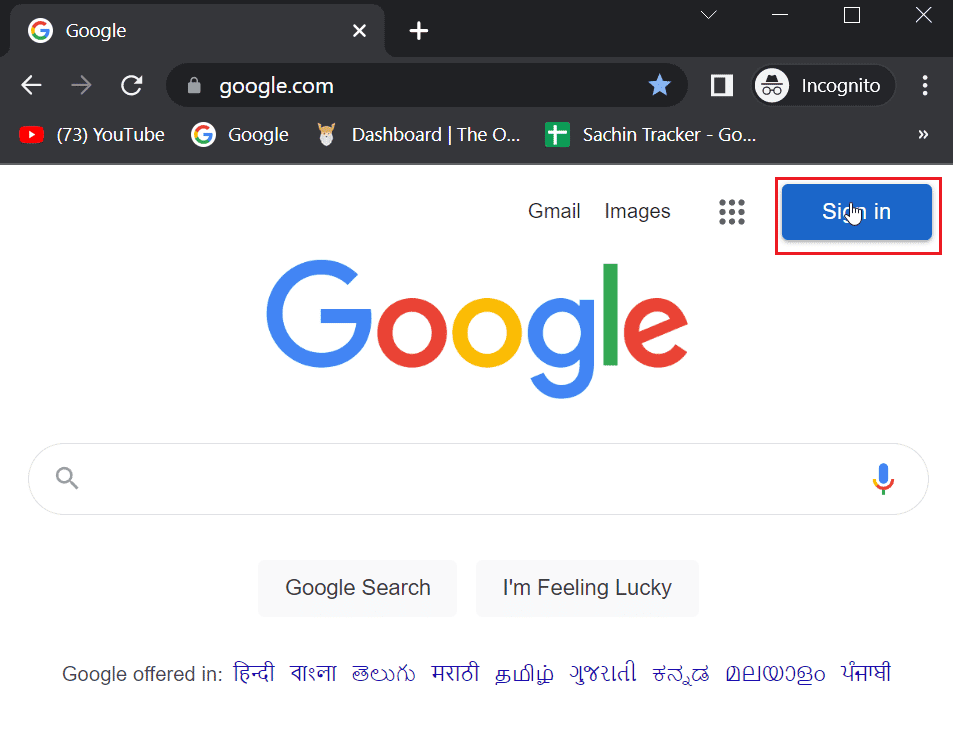
2. Klicka sedan på ”Skapa konto”, som du hittar bredvid knappen ”Nästa”.
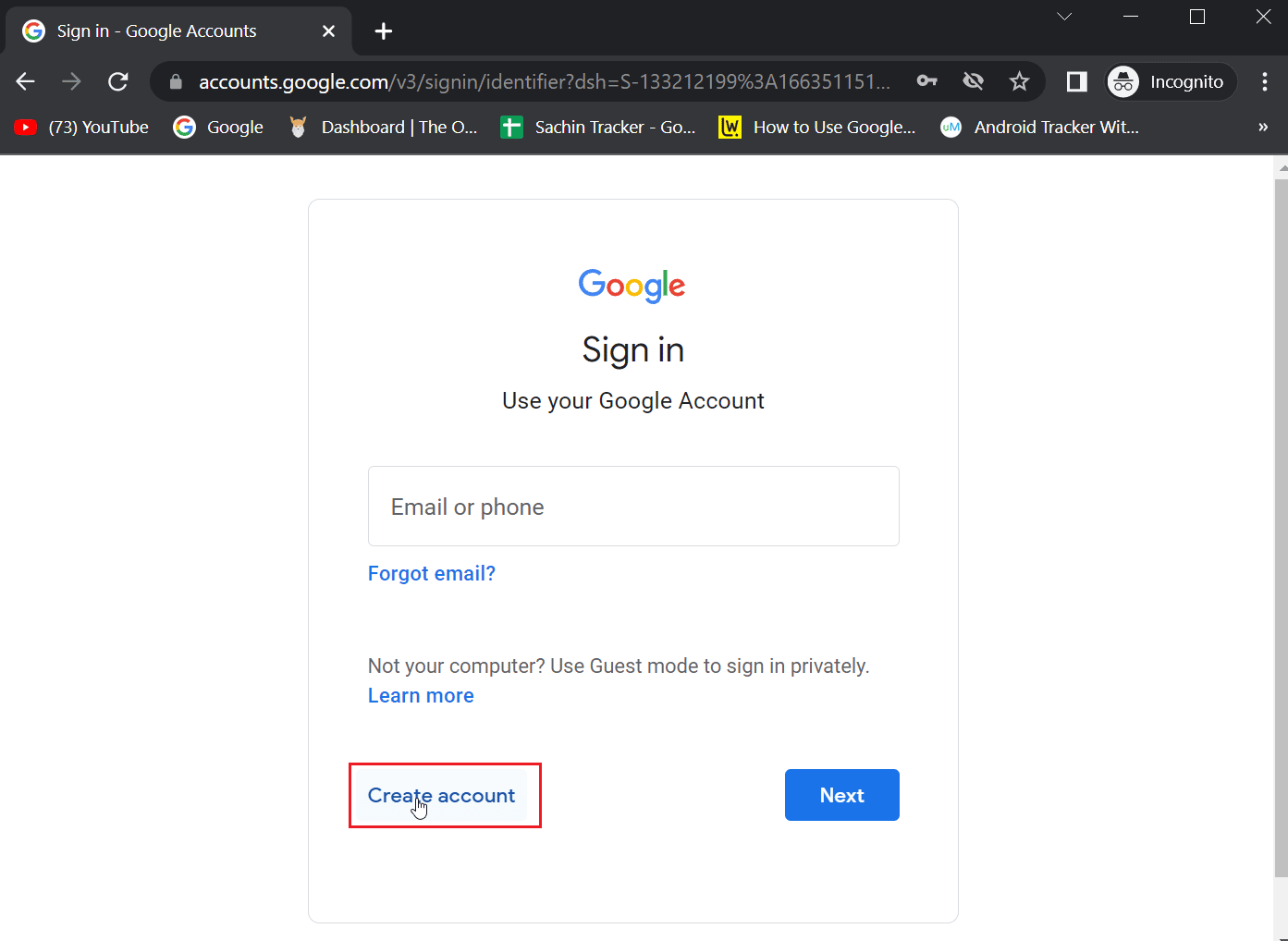
3. Välj det alternativ som bäst motsvarar hur du planerar att använda ditt Google-konto. Du kan välja mellan tre alternativ:
- För mitt personliga bruk.
- För mitt barn.
- För jobbet eller mitt företag.
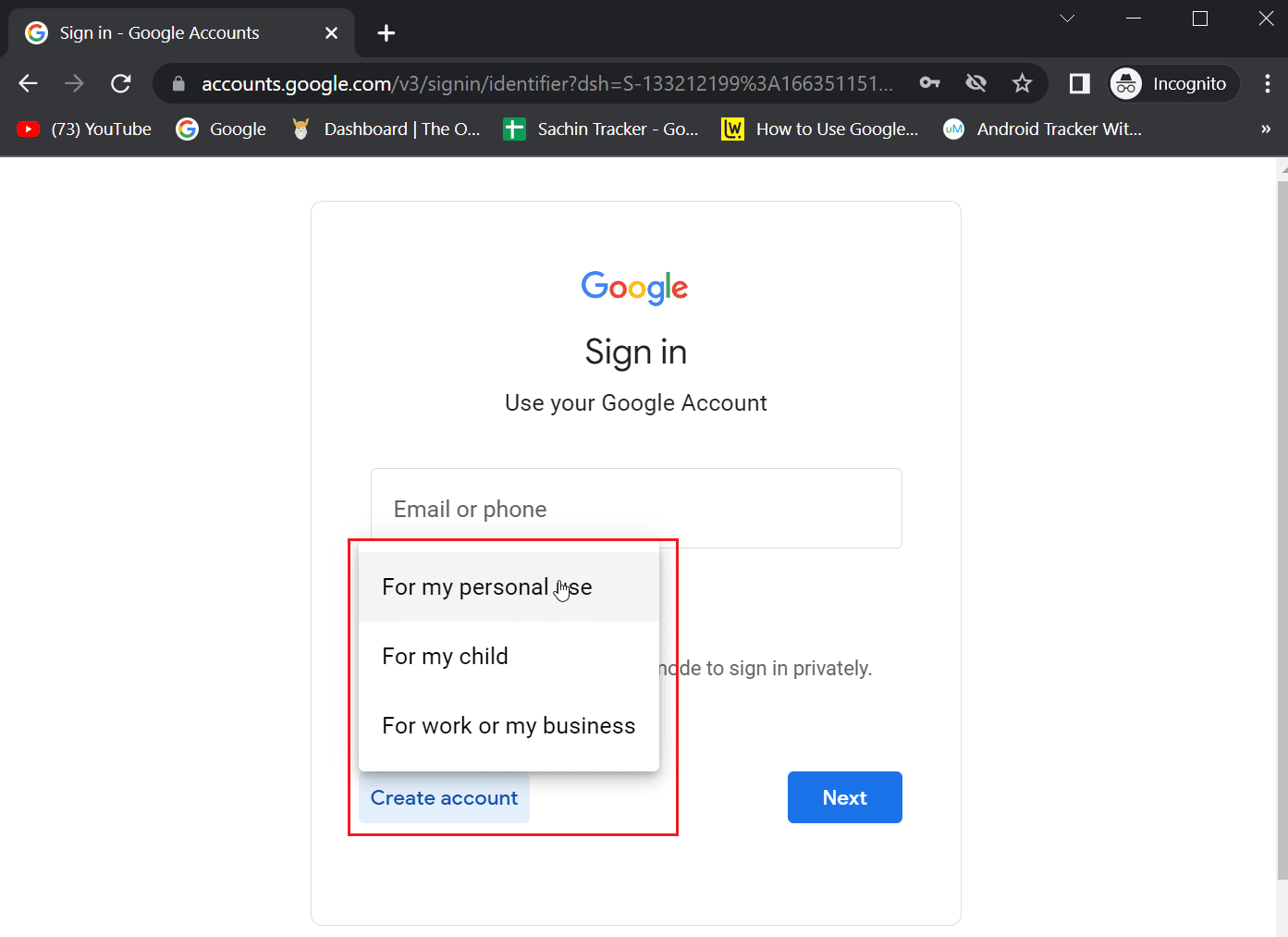
4. Ange ditt förnamn, efternamn och önskat användarnamn.
5. Skriv in ett nytt lösenord i fältet ”Lösenord” och bekräfta genom att ange samma lösenord i fältet ”Bekräfta”.
6. Klicka på ”Nästa” för att påbörja skapandet av kontot.
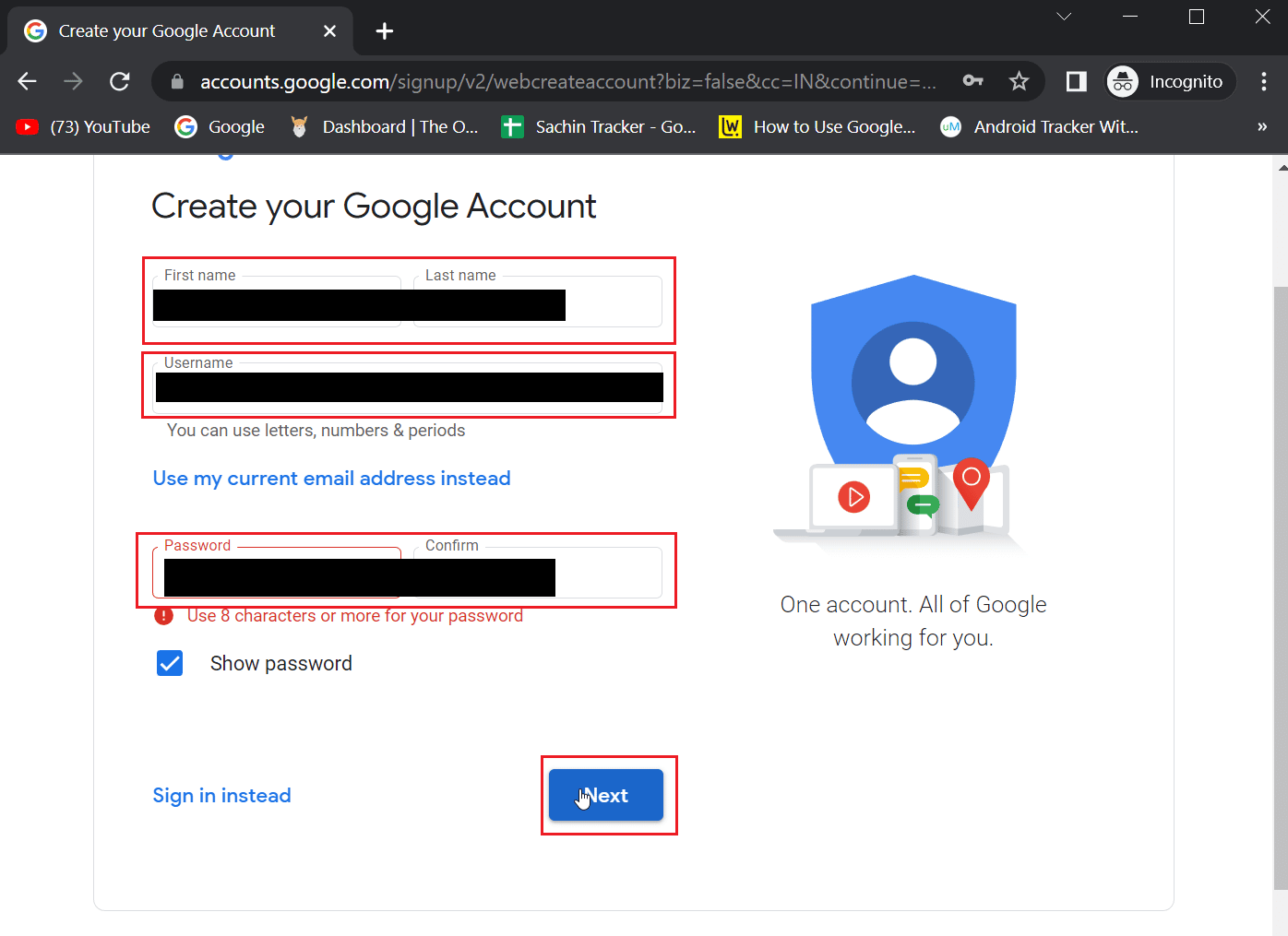
7. Ange ett telefonnummer så att Google kan verifiera din identitet och klicka sedan på ”Nästa”. Google kommer att skicka en engångskod (OTP) för att bekräfta att du har ett giltigt telefonnummer.
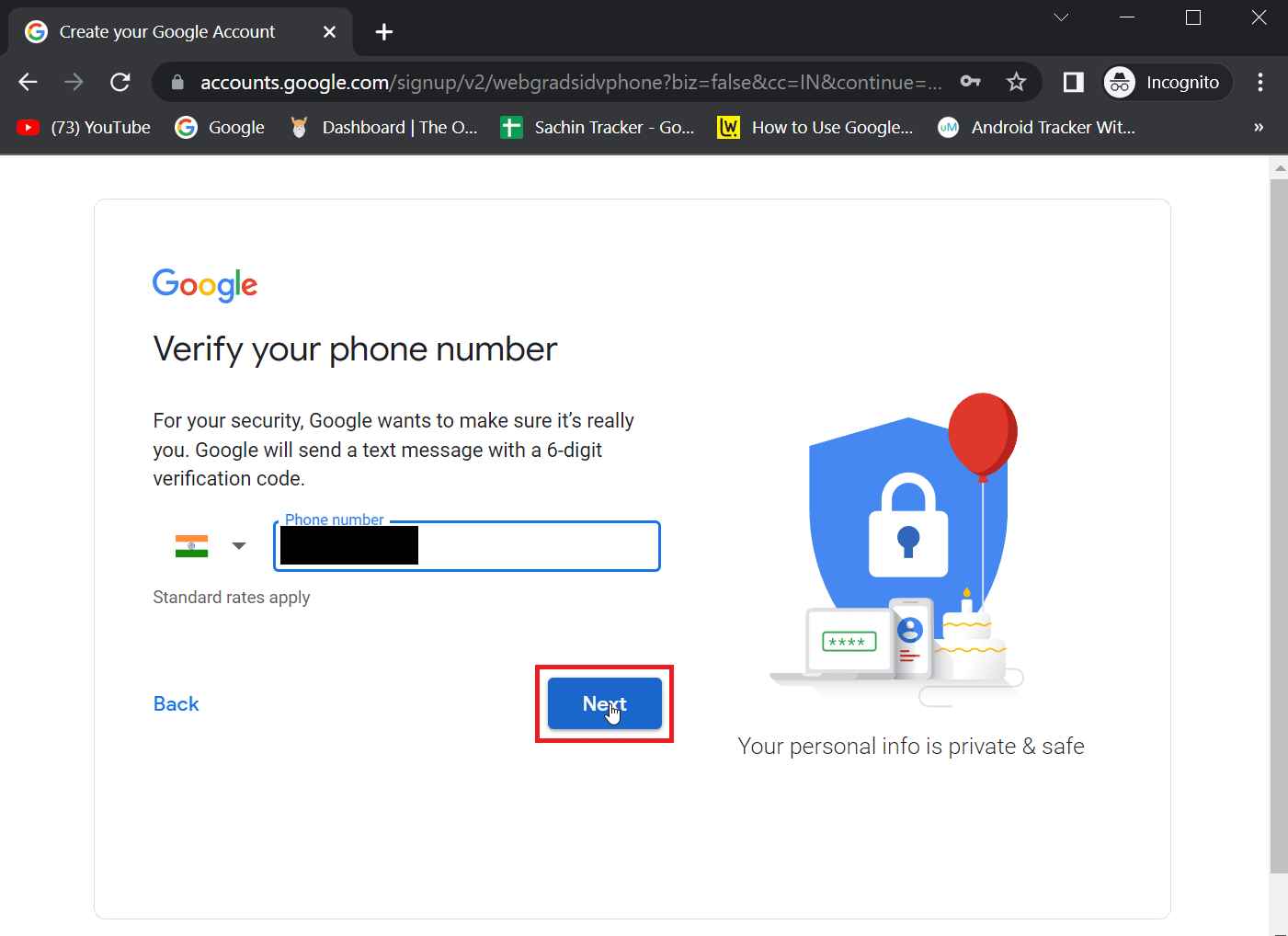
8. Ange engångskoden du fått på din telefon och klicka på ”Verifiera”.
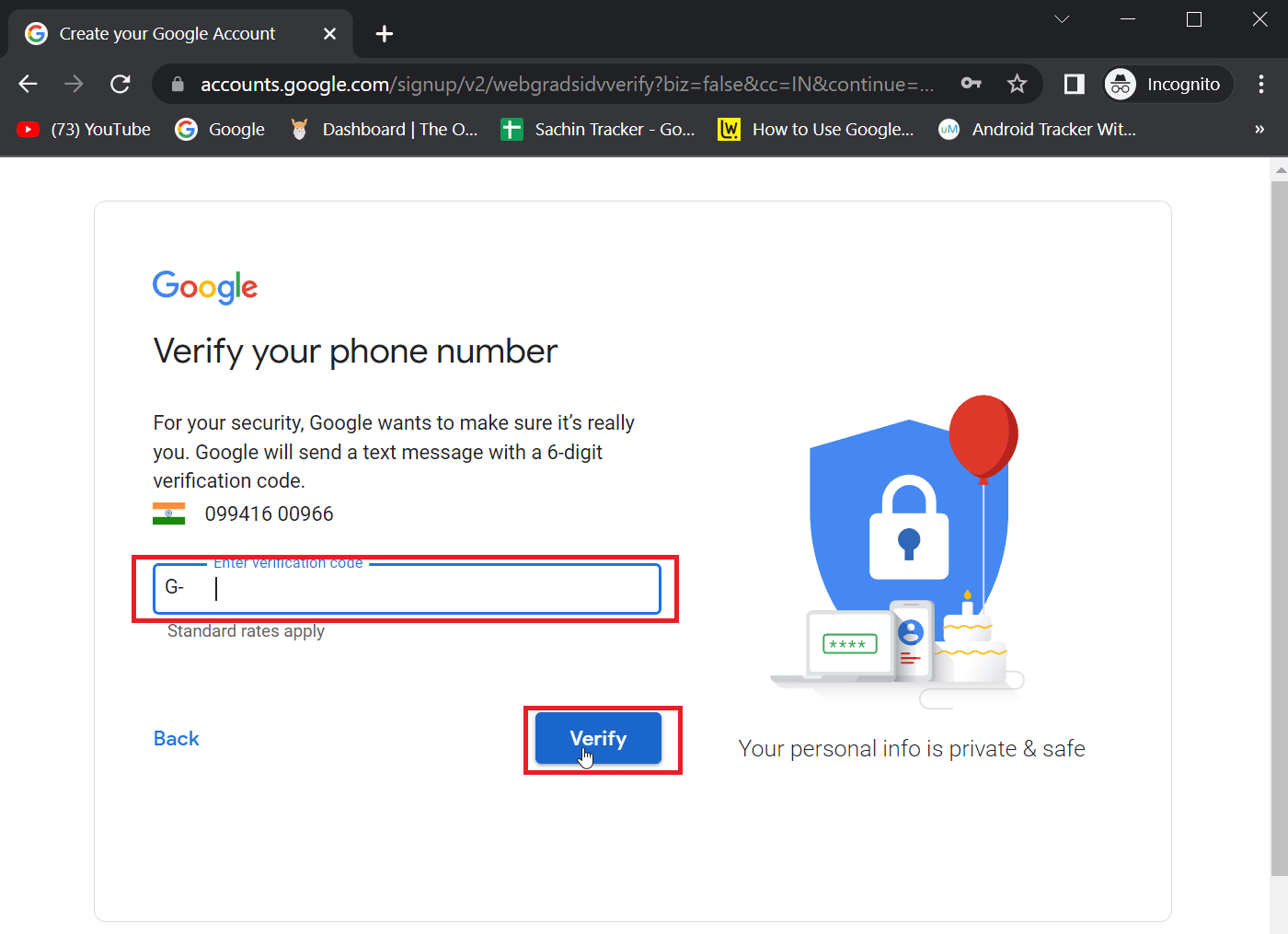
9. Slutligen klickar du på ”Nästa” för att fortsätta. Ditt konto kommer nu att skapas.
Steg II: Ladda ner GPay från App Store
Innan du kan använda GPay på din iPhone måste du ladda ner Google Pay-appen från App Store.
Obs: Du måste redan ha skapat ett giltigt Google-konto för att kunna använda GPay på din iPhone.
1. Öppna App Store-appen på din enhet.
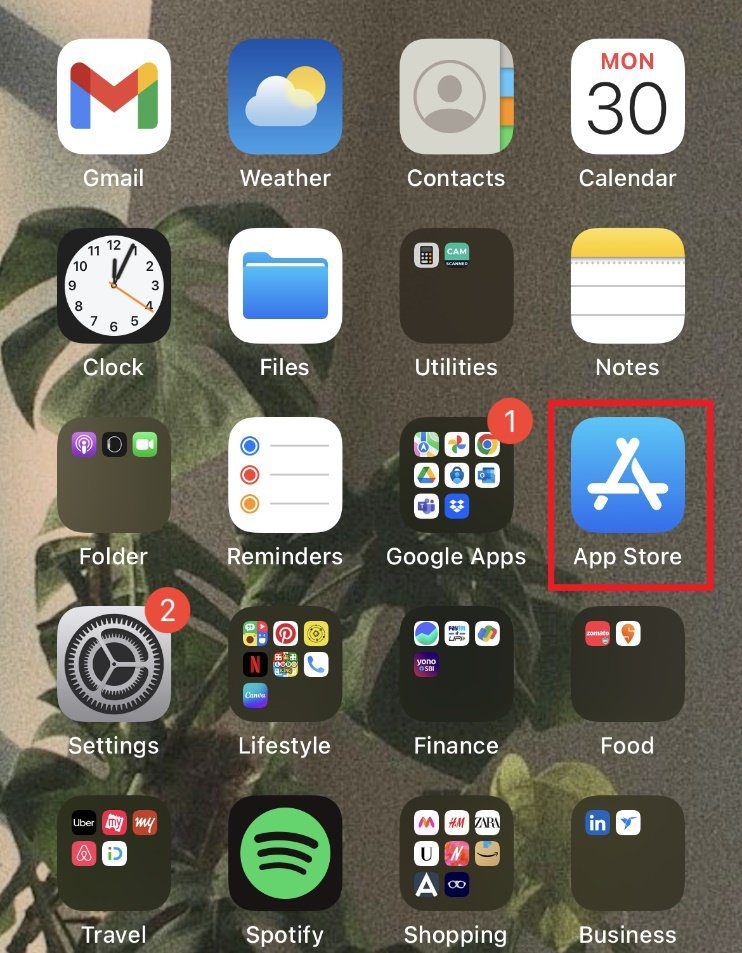
2. Sök efter Google Pay-appen i sökfältet.
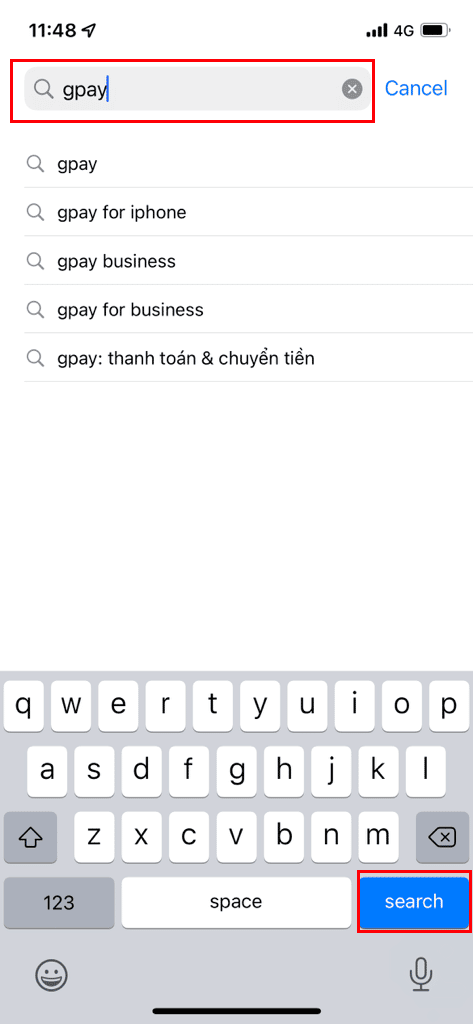
3. Klicka på nedladdningsikonen för att installera appen.
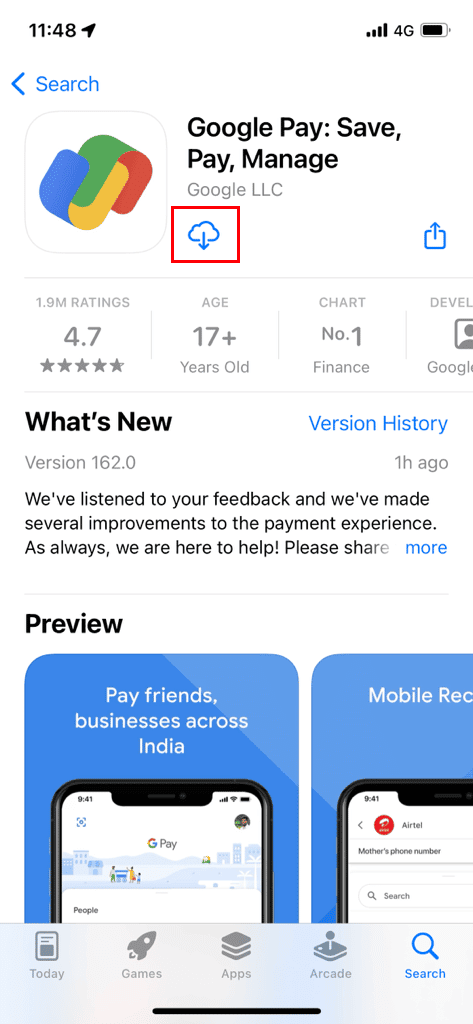
4. Vänta tills installationen är klar och tryck på ”Öppna” för att starta appen.
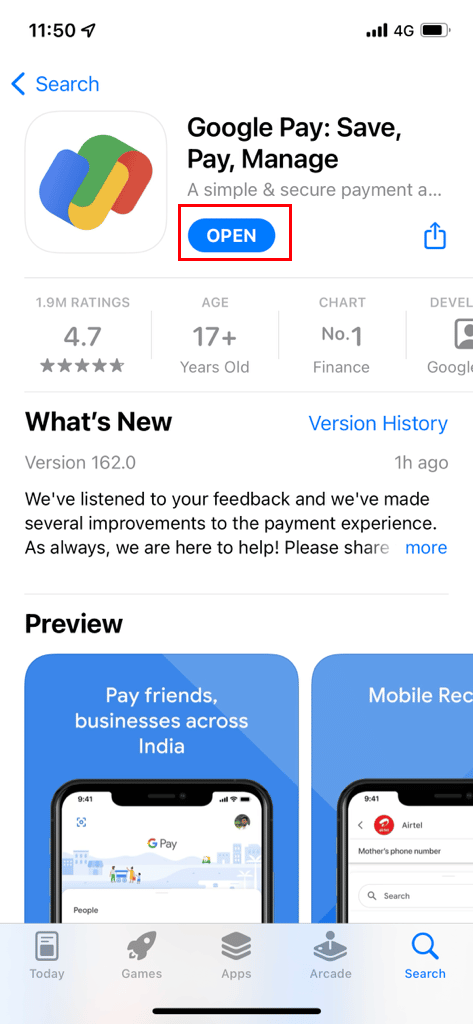
5. Logga in i GPay-appen med dina Google-uppgifter.
6. Efter inloggning, ställ in dina sekretessinställningar.
7. Klicka på ”Nästa” för att fortsätta med inställningarna.
8. Tryck sedan på ”Ja” på frågan ”Låt vänner hitta och betala dig”.
9. Klicka sedan på ”Ja, få belöningar” för att acceptera.
Obs! Tryck på ”Inte nu” för att avböja.
10. Använd nu FaceID eller TouchID för att godkänna betalningar som görs via GPay.
Steg III: Konfigurera betalningsmetod
När du loggat in i GPay-appen måste du konfigurera en betalningsmetod. Du kan lägga till mer än en betalningsmetod. Minst en metod måste anges.
1. Öppna Google Pay-appen från startskärmen och ange din Google-PIN-kod för att komma åt den.
2. Tryck på profilbilden i det övre högra hörnet.
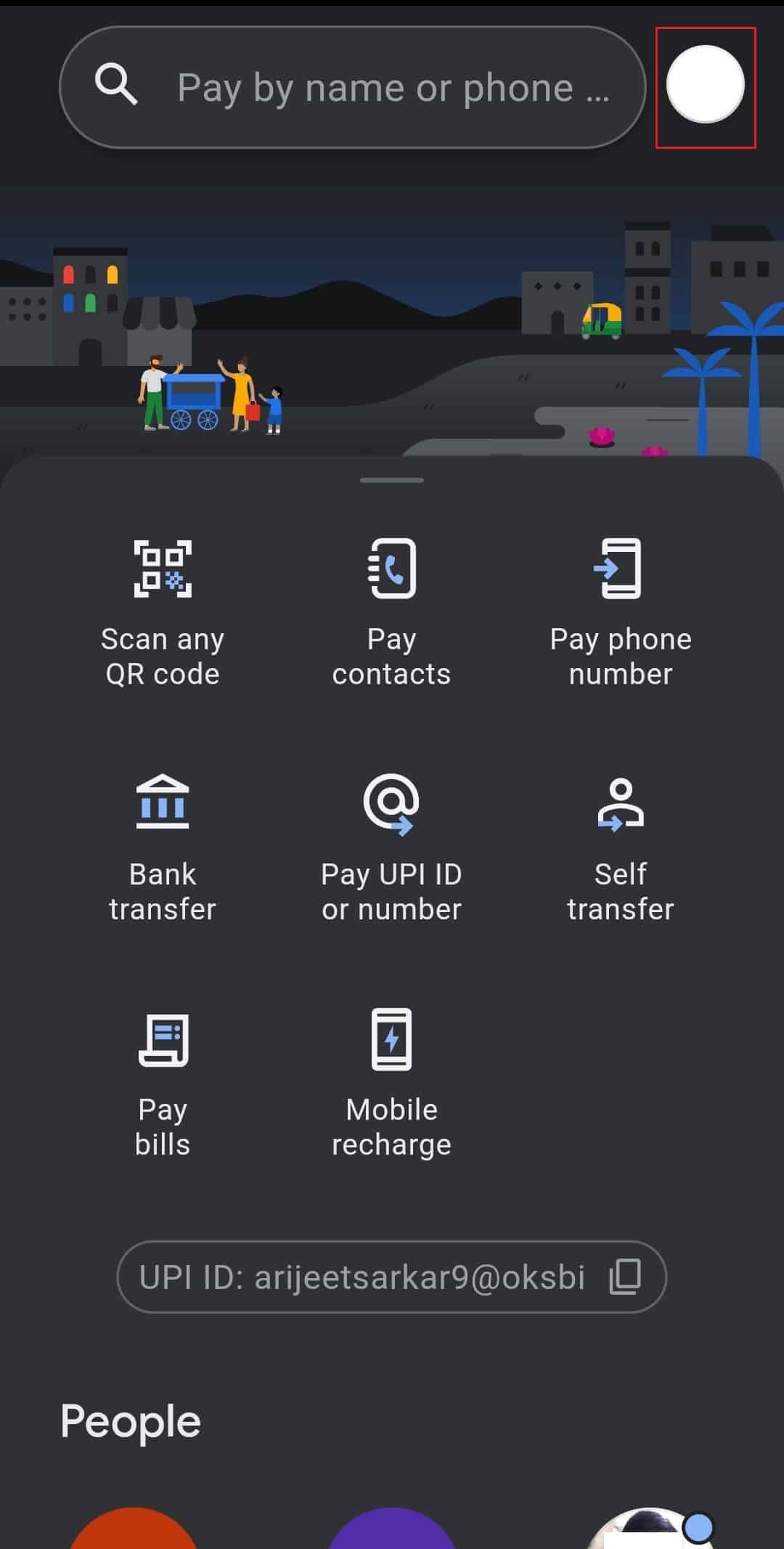
3. Klicka på ”Bankkonto” och välj ”Lägg till kredit- eller betalkort”.
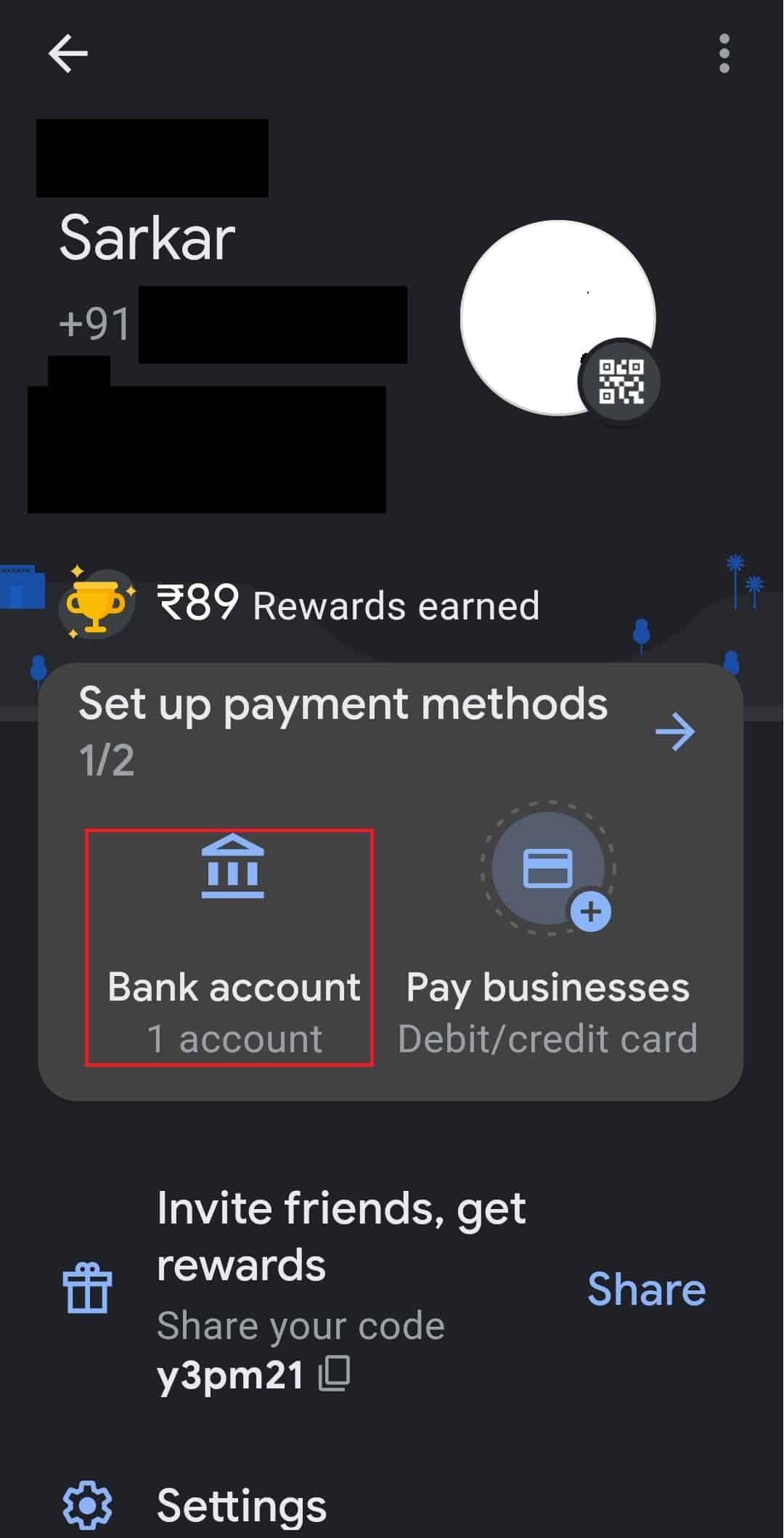
4. I dialogrutan anger du dina betal- eller kreditkortsuppgifter tillsammans med CVV/CVC.
5. Efter bekräftelse får du ett SMS med en engångskod (OTP) på det mobilnummer du registrerat hos banken. Ange denna OTP i dialogrutan för att lägga till ditt betal- eller kreditkort.
Obs: I GPay kan du endast använda ett betalkort för att skicka pengar till andra användare. Du kan lägga till ett kreditkort, men du kan inte överföra pengar via ett kreditkort i GPay.
Användare som söker information om hur man laddar ner Google Pay-appen för iPhone kommer att finna det enkelt när de följer dessa steg.
Så här använder du Google Pay på iPhone
Efter att ha lärt dig hur man laddar ner Google Pay-appen på iPhone är det naturligt att vilja veta hur man använder den. När du har lagt till ditt betal- eller kreditkort är appen redo att användas. Google Pay-appen för iPhone har begränsad funktionalitet, primärt fokuserad på online-användning. Du kan lägga till betal- och kreditkort samt bankkonton, och funktionerna för att skicka och begära pengar är tillgängliga på iOS. För att skicka eller begära pengar från dina kontakter, följ stegen nedan:
1. Starta Google Pay-appen på din enhet.
2. Välj ett alternativ på startsidan för att skicka pengar. I detta exempel väljer vi ”Betala kontakter”.
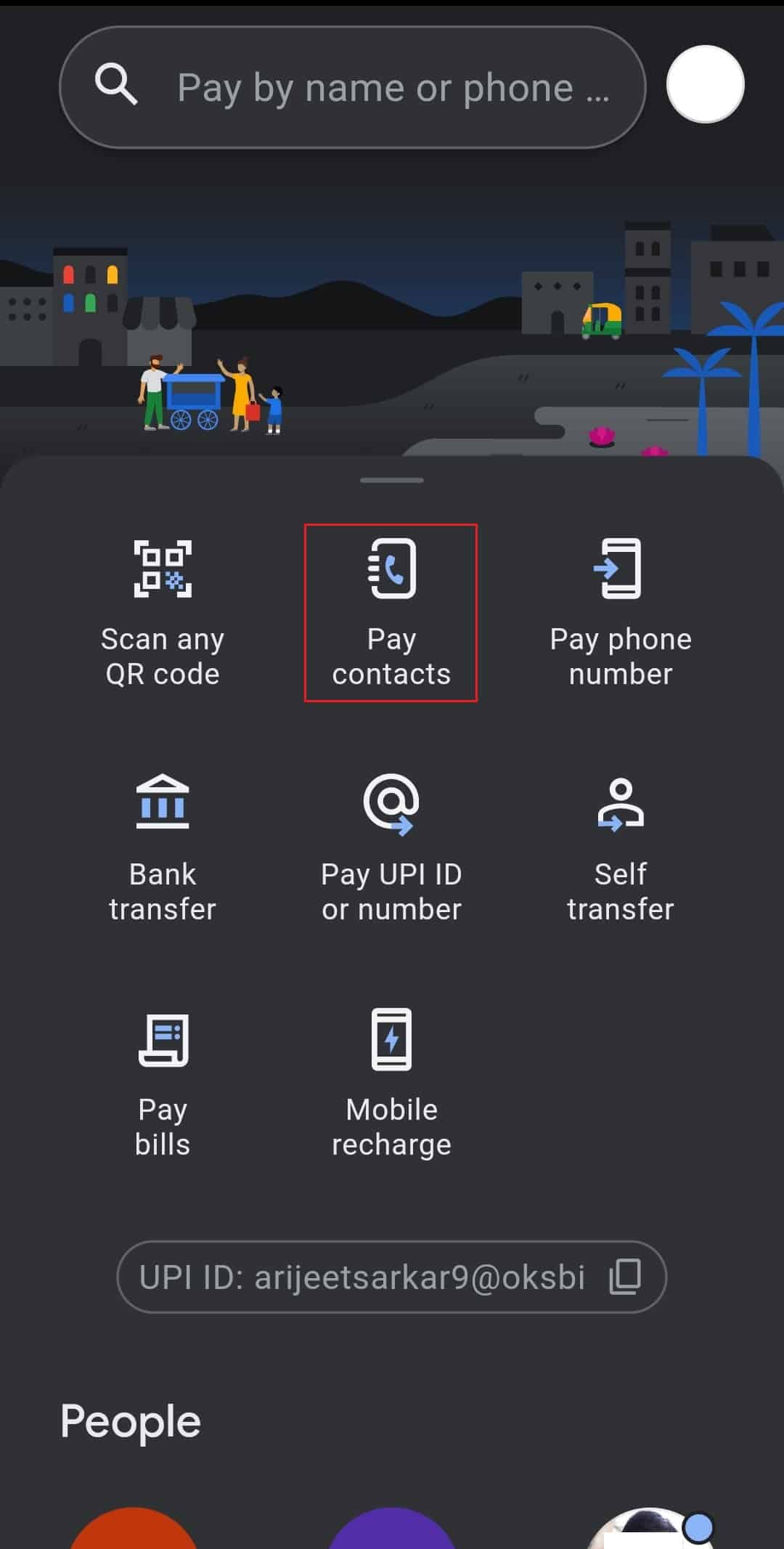
3. En lista med dina kontakter kommer att visas. Tryck på den kontakt du vill betala.
4. Klicka på ”Betala” och ange beloppet.
Obs 1: Du kan också trycka på alternativet ”Begär” för att begära pengar från kontakten.
Obs 2: Du har möjlighet att lägga till en anteckning när du skickar pengarna. Lägg till en anteckning om du vill.
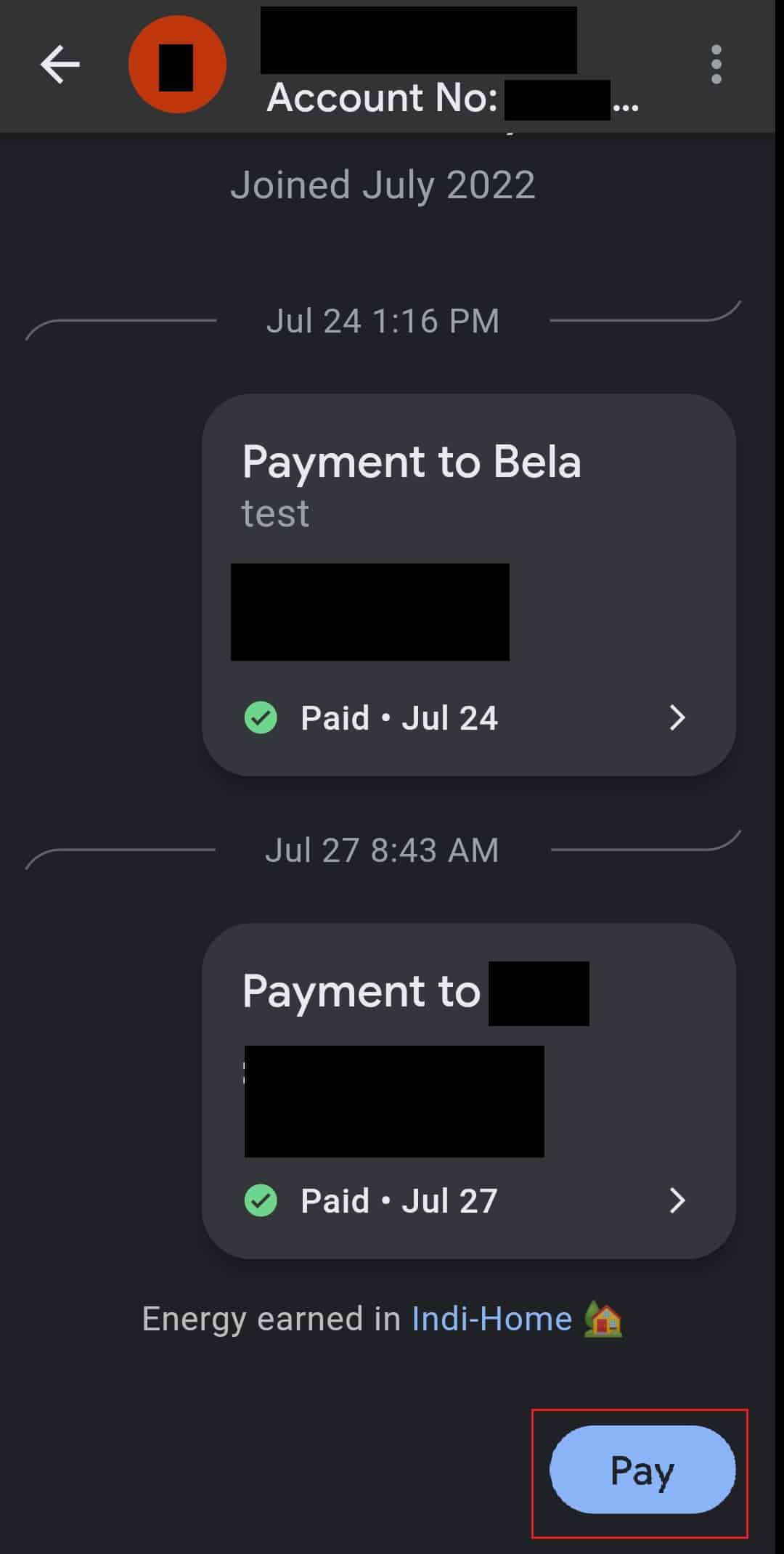
5. Klicka på pilen längst ner och bekräfta transaktionen.
Är Google Pay Business tillgängligt för iOS?
Nej, Google Pay Business är för närvarande inte tillgängligt på iPhones i Indien. GPay-företagskonton är endast tillgängliga på Android-telefoner, men Google har meddelat att Google Pay för iOS kommer snart. Därför får du avvakta lanseringen av GPay Business för iPhone.
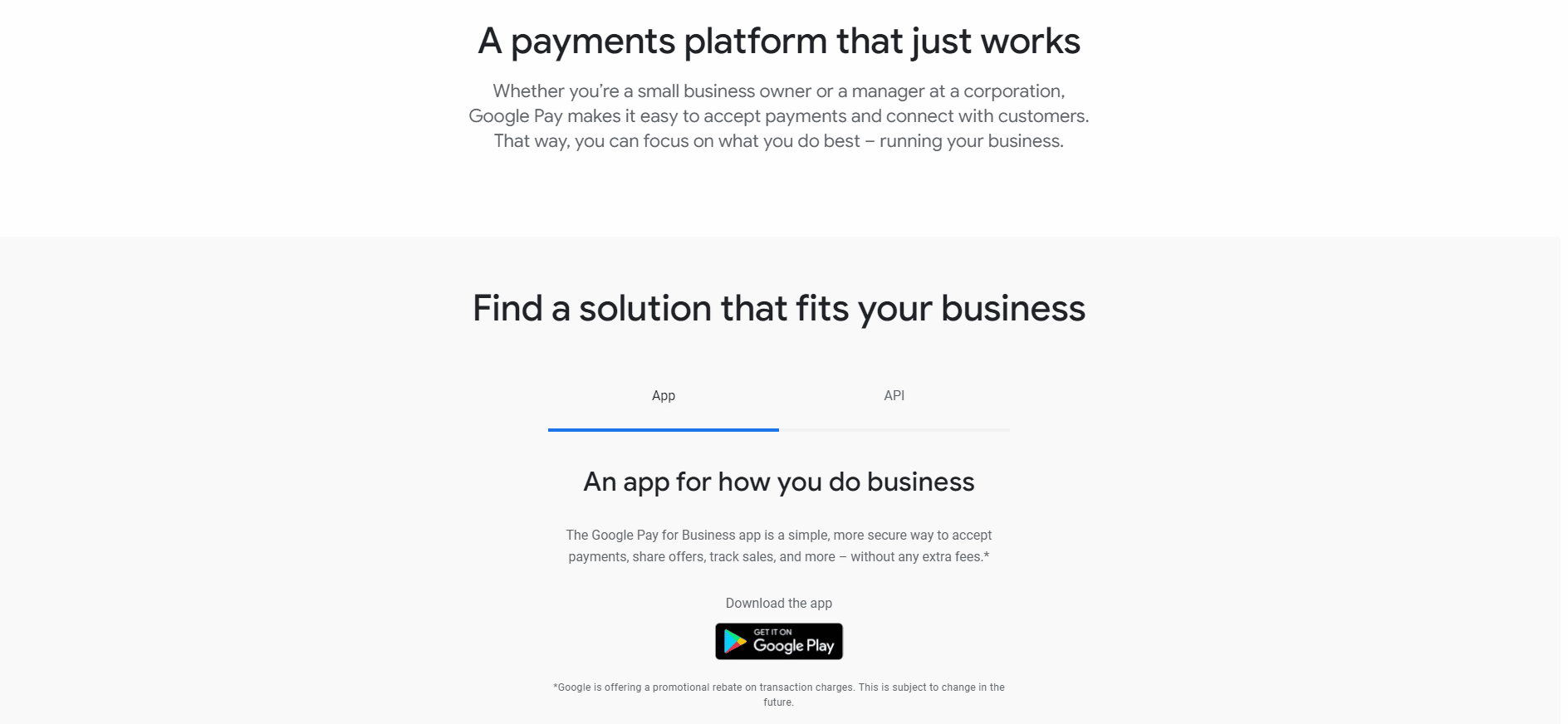
Vanliga frågor (FAQs)
F1. Hur använder man Google Pay i fysiska butiker?
S. Google Pay för iPhone kan användas i fysiska butiker via NFC-terminalen (Near-Field Communications). Håll din iPhone nära butikens NFC-terminal för att genomföra betalningen via GPay.
F2. På vilka platser accepteras Google Pay?
S. Vanligtvis accepteras Google Pay i butiker som har skyltar som indikerar att de tar emot betalningar med GPay. Livsmedelsbutiker, restauranger, bensinstationer och andra återförsäljare accepterar mobilbetalningar.
F3. Hur överför jag pengar från Google Pay till ett bankkonto?
S. Pengar du tar emot i dina Google Pay-konton överförs direkt till ditt länkade bankkonto. Följ steg III ovan för att koppla ditt bankkonto till GPay-appen.
F4. Hur ändrar jag betalningsmetod i Google Pay?
S. Betalningsmetoder kan ändras från Googles betalningscentersida i en webbläsare. Klicka på betalningsmetoder och klicka på ”Redigera”, eller ta bort en metod genom att klicka på ”Ta bort”.
F5. Fungerar Google Pay på iPhones?
S. Ja, Google Pay fungerar på iPhone, men Google Pay Business har ännu inte släppts i Indien.
F6. Stöds Google Pay på iPad?
S. Ja, GPay fungerar på iPad-enheter och alla iOS-enheter som kör iOS 10.0 eller senare.
***
Vi hoppas att denna guide om hur man laddar ner och använder Google Pay-appen för iPhone har varit till hjälp och att du nu kan använda appen effektivt. Lämna gärna dina frågor och kommentarer i kommentarsfältet nedan.